
Yn y cyfarwyddyd syml hwn, manylwyd ar sut i ddefnyddio'r panel gêm Windows 10 (cyflwynir sgrinluniau ar gyfer y fersiwn diweddaraf o'r system) ac ym mha dasgau y gallai fod yn ddefnyddiol. Gall hefyd fod â diddordeb yn: Ffenestri 10 gêm gêm, sut i analluogi Windows 10 Gameblake.
Sut i alluogi ac agor ffenestri 10 gamebl
Yn ddiofyn, mae'r panel gêm eisoes wedi'i alluogi, ond os am ryw reswm, nid ydych wedi troi allan, ac nid yw lansiad allweddi Poeth Win + G yn digwydd, gallwch ei alluogi yn y paramedrau Windows 10.
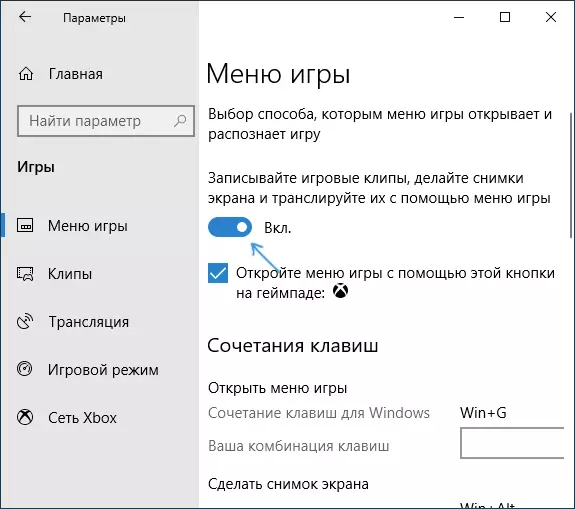
I wneud hyn, ewch i'r opsiynau - gemau a gwnewch yn siŵr bod y "clipiau gêm recordio, yn cymryd sgrinluniau a'u darlledu gan ddefnyddio'r ddewislen gêm." Yn yr adran "Bwydlen Gêm" cynnwys.
Ar ôl hynny, mewn unrhyw gêm rhedeg neu mewn rhai ceisiadau, gallwch agor y panel chwarae trwy wasgu'r allweddi buddugol + G (ar y paramedrau a nodir uchod, gallwch osod eich cyfuniad allweddol). Hefyd, i ddechrau'r panel gêm yn y fersiwn diweddaraf o Windows 10, mae'r "Bwydlen Gêm" yn ymddangos yn y ddewislen "Start".
Defnyddio panel gêm
Ar ôl clicio ar y cyfuniad o allweddi ar gyfer y panel gêm, fe welwch rywbeth a ddangosir yn y sgrînlun isod. Mae'r rhyngwyneb hwn yn eich galluogi i gymryd y sgrînlun gêm, fideo, yn ogystal â rheoli chwarae sain o wahanol ffynonellau ar eich cyfrifiadur yn ystod y gêm, heb fynd i'r Windows Desktop.
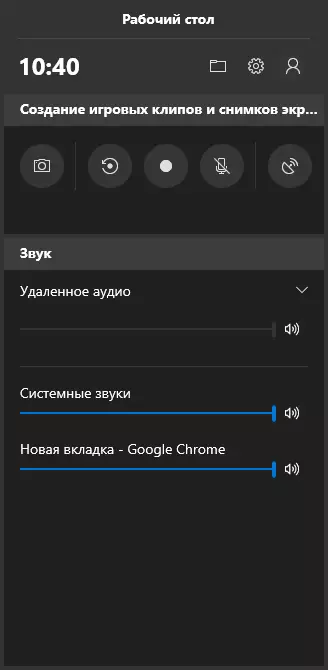
Gall rhan o'r gweithredoedd fod (fel creu sgrinluniau neu record fideo) heb agor y panel gêm, a thrwy wasgu'r hotkeys priodol, heb dorri ar draws y gêm.
Ymhlith y nodweddion sydd ar gael yn y panel gêm Windows 10:
- Creu sgrînlun. Er mwyn creu screenshot, gallwch glicio ar y botwm yn y panel gêm, a gallwch, heb ei agor, pwyswch y bysellfwrdd Allwedd + Alt + PratScn yn y gêm.

- Cofnodwch ychydig eiliadau olaf y gêm yn y ffeil fideo. Hefyd ar gael ar y cyfuniad o allweddi ennill + ALT + G. Yn ddiofyn, mae'r swyddogaeth yn anabl, gallwch ei throi ymlaen yn y paramedrau - gemau - clipiau - i gofnodi yn y cefndir, tra bod y gêm yn mynd (ar ôl troi ar y paramedr, gallwch osod faint o eiliadau diweddar fydd y gêm yn cael eu cadw ). Gallwch hefyd alluogi'r cofnod cefndir yn y gosodiadau bwydlen gêm heb ei adael (yn ei gylch isod). Noder y gall cynnwys y swyddogaeth effeithio ar FPS mewn gemau.

- Cofnodi gemau fideo. Allweddell Allwedd - Ennill + Alt + R. Ar ôl dechrau recordio, bydd y dangosydd recordio yn ymddangos ar y sgrin. Analluogwch y recordiad o'r meicroffon a stopiwch y cofnod. Mae'r amser recordio mwyaf wedi'i ffurfweddu mewn lleoliadau - gemau - clipiau - cofnodi.

- Gêm ddarlledu. Mae dechrau'r darllediad hefyd ar gael ar allweddi Ennill + ALT + B. Dim ond gwasanaethau cyfieithu Microsoft Cymysgydd sy'n cael ei gefnogi.

Nodyn: Os ydych chi'n ceisio dechrau recordio fideo yn y panel gêm, fe welwch neges "Nid yw'r cyfrifiadur hwn yn bodloni'r gofynion ar gyfer cymorth caledwedd ar gyfer recordio clipiau," gyda thebygolrwydd uchel o fater neu mewn cerdyn fideo hen iawn, neu i mewn absenoldeb gyrwyr gosod arno.
Yn ddiofyn, mae pob cais a sgrinluniau yn cael eu cadw i'r ffolder system "Fideo / Clips" (C: Defnyddwyr Defnyddiwr_Name \ Fideos cipio) ar eich cyfrifiadur. Os oes angen, gallwch newid lleoliad y clipiau yn y paramedrau clipiau.
Yno, gallwch hefyd newid ansawdd y recordiad sain, y FPS, y mae'r fideo yn cael ei gofnodi, galluogi neu analluogi'r recordiad sain o'r meicroffon diofyn.
Gosodiadau Panel Gêm
Y botwm Gosodiadau yn y Panel Hapchwarae Mae nifer fach o baramedrau a all fod yn ddefnyddiol:
- Yn yr adran "General", gallwch analluogi arddangosfa'r bariau gêm pan fyddwch yn dechrau'r gêm, yn ogystal â thynnu'r marc "cofiwch y gêm hon", os nad ydych am ddefnyddio'r panel gêm yn y cais presennol (hy , Analluogwch ef ar gyfer y cais presennol).
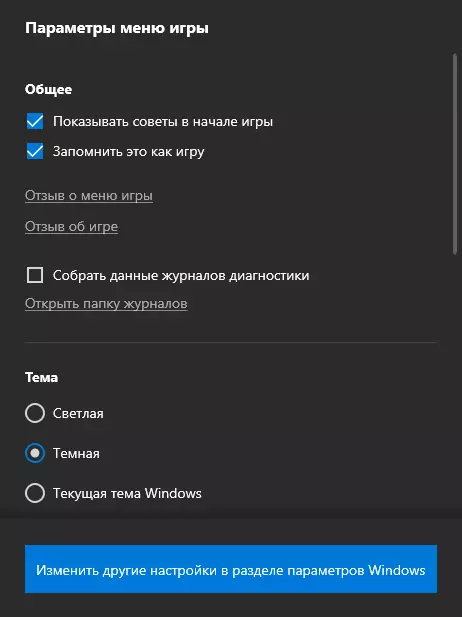
- Yn yr adran "Cofnod", gallwch alluogi'r cofnod cefndir yn ystod y gêm, heb symud i baramedrau Windows 10 (rhaid galluogi'r cofnod cefndir i gofnodi eiliadau diweddaraf y gêm).
- Yn yr adran "Sound for Recording", gallwch newid pa sain sydd wedi'i hysgrifennu mewn fideo - pob sain o gyfrifiadur, dim ond sain o'r gêm (yn ddiofyn) neu nid yw recordio sain yn cael ei pherfformio o gwbl.
O ganlyniad, mae'r panel gêm yn syml iawn ac yn gyfleus i ddefnyddwyr dechreuwyr offeryn recordio fideo o gemau nad oes angen gosod unrhyw raglenni ychwanegol (gweler y rhaglenni gorau ar gyfer ysgrifennu fideo o'r sgrin). Ydych chi'n defnyddio panel hapchwarae (ac am ba dasgau, os ydych)?
